Descubra cómo convertir OGG a WMV usando métodos en línea y fuera de línea
El tipo de contenedor OGG es multimedia y permite una variedad de flujos de texto, audio y video, además de metadatos y otros datos. Debido a que utiliza un método de compresión más sofisticado, este formato da como resultado archivos de menor tamaño. Actualmente, Spotify usa OGG como su formato de música predeterminado cuando los usuarios transmiten música desde sus computadoras. Sin embargo, puede utilizar el formato WMV si desea convertir este archivo a un formato de video. Averigüemos cómo convertir OGG a WMV archivos utilizando programas en línea y fuera de línea para obtener los mejores resultados.
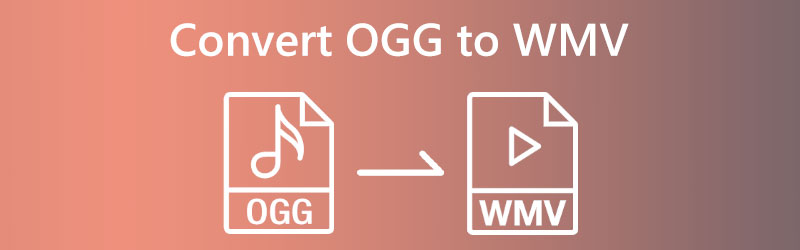

Parte 1. Cómo convertir OGG a WMV en línea
1. Vidmore Free Video Converter
utilizando Convertidor de video gratuito Vidmore, puede convertir su video sin costo alguno. Es un recurso digital al que se puede acceder en línea y presenta una variedad de formatos de audio y video. El objetivo de utilizar esta herramienta es ayudar a los usuarios a convertir sus archivos de la forma más sencilla y rápida posible. Vidmore Free Video Converter es compatible con la gran mayoría de navegadores. Los usuarios deberán descargar e instalar el iniciador, y todo estará listo. Los usuarios pueden estar seguros de que convertirán sus archivos con éxito.
Sin embargo, la plataforma está basada en la web y es accesible desde cualquier lugar. Vidmore no restringe la cantidad de video o audio que puede convertir. No solo eso, sino que también brinda a los usuarios la capacidad de modificar los parámetros de sus archivos, lo que les permite mejorar la calidad general de los archivos que crean. Primero debe indicarle que aproveche al máximo su sencilla interfaz de usuario.
Paso 1: La página de inicio de Vidmore Free Video Converter requiere instalar el iniciador y luego hacer clic en el botón etiquetado Agregar archivos para convertir antes de poder continuar usando el programa. Cuando el iniciador esté listo para usar, presione el botón una vez más para comenzar el proceso de agregar el archivo OGG.
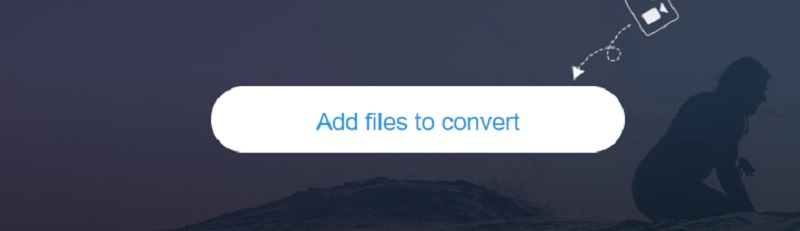
Paso 2: Después de agregar y mostrar el OGG en el tablero, debe elegir el Película icono en la barra lateral y seleccione el WMV formato en el menú desplegable.
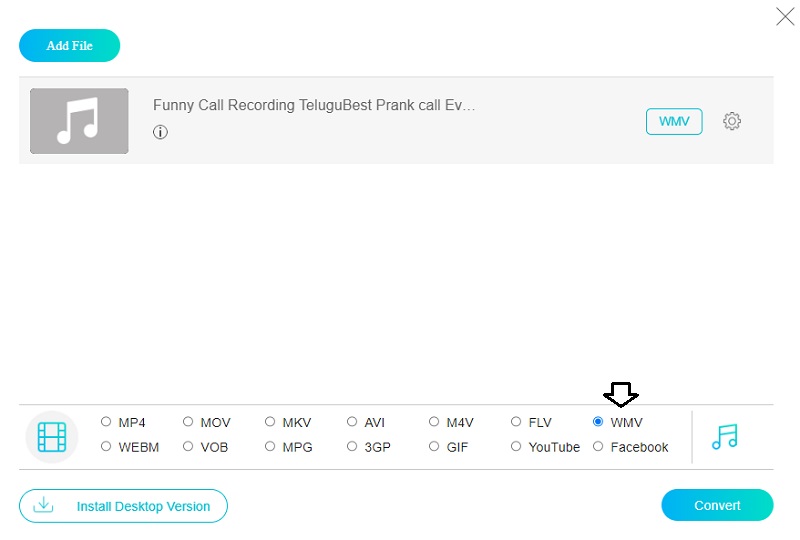
Paso 3: También puede realizar cambios en la velocidad de fotogramas y la velocidad de bits del archivo. Para ello, elija el Configuraciones pestaña del menú. Una vez que haya terminado de ajustar las opciones, puede guardar los cambios haciendo clic en el Okay botón cuando haya terminado.
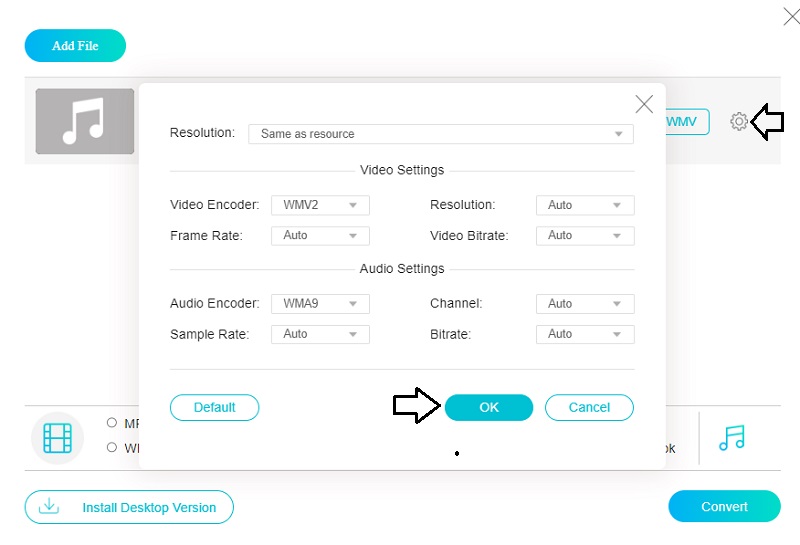
Paso 4: Simplemente haciendo clic en el Convertir El botón llevará el procedimiento a una conclusión exitosa.

2. Convertio
Considere Convertio, un programa útil que no cuesta nada y puede convertir archivos correctamente. Con este servicio en línea no tendrá que preocuparse por pasar por muchos aros tediosos para obtener lo que desea. Debido a su interfaz de usuario sencilla y sencilla, se puede confiar en que este convertidor proporcionará resultados precisos. La conversión de archivos es fácil. Este programa solo puede manejar archivos de menos de 100 MB. Por lo tanto, puede usarlo para archivos pequeños.
Paso 1: Lo primero que debe hacer para usar cualquier recurso en línea es ir al sitio web. Escoge un archivo es una opción que se puede encontrar en la página de inicio del sitio web, justo al lado de un menú desplegable desde el que puede elegir OGG.
Paso 2: Una vez finalizada la carga, verá una lista de los distintos formatos en el lado derecho de la pantalla. Elegir WMV de esa lista.
Paso 3: Selecciona el Convertir opción si desea que el proceso de conversión se complete sin problemas.
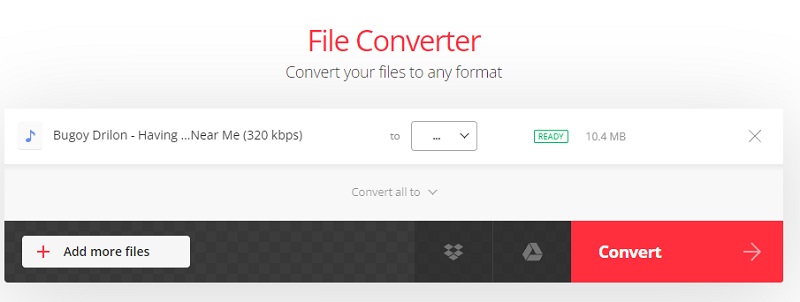
Parte 2. Cómo convertir OGG a WMV en el escritorio
Convertidor de video Vidmore es la técnica más inteligente para convertir OGG a WMV o cualquier otro formato de archivo. No solo puede convertir archivos a WMV, sino que también puede convertirlos a otros formatos de música y video. WAV, MP3, AAC, AC3, M4A, MP4, AVI y FLV son solo algunos de los formatos que entran en esta categoría. En realidad, es compatible con alrededor de 200 formatos de archivo diferentes. Esta aplicación es compatible con las plataformas Macintosh y Windows. Además de tener la capacidad de convertir archivos, también puede extraer, comprimir, recortar y trocear archivos. También puede descubrir estas características adicionales en la sección de interfaz titulada Caja de herramientas, incluso si desea conservar el video en su formato original después de convertirlo.
Todavía puede hacer ajustes considerables al archivo usando ese programa. Le invitamos a utilizar la asistencia proporcionada a continuación para lograr su objetivo de preservar la calidad de la versión original de su archivo después de que se haya convertido.
Paso 1: Para comenzar la instalación, haga clic en el botón que muestra un icono de descarga. La página donde puede descargar el archivo se abrirá en un momento. Abra Vidmore Video Converter y comience a convertir sus videos.
Paso 2: Hay varias pestañas y botones disponibles para los usuarios que no están familiarizados con el programa y que necesitan ayuda para comenzar a utilizarlo. Para agregar archivos OGG a su almacenamiento, elija el Agregar archivos opción o presione la tecla Más botón.
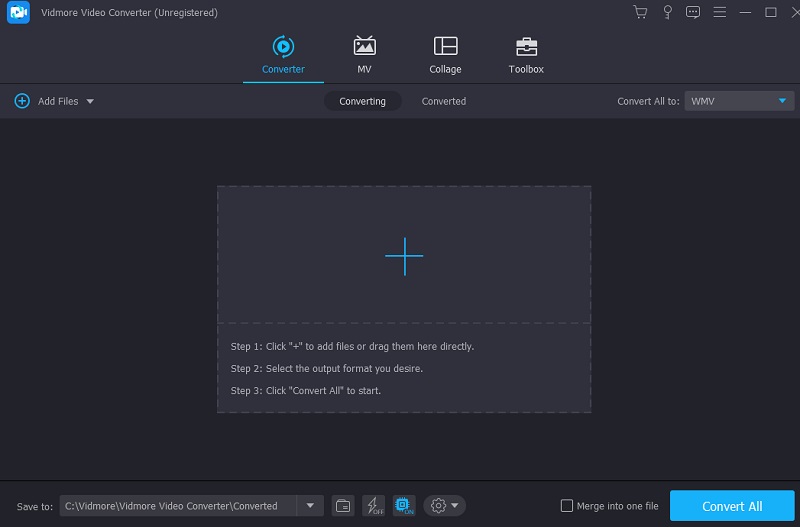
Paso 3: Puede cambiar a un formato diferente después de cargar el archivo OGG. Las flechas direccionales a menudo se colocan en los trenes para ayudar a las personas a encontrar su camino. Las siguientes partes se explican con más profundidad. Desde el Vídeo menú, elija WMV para ver el video en el formato para el que fue creado.
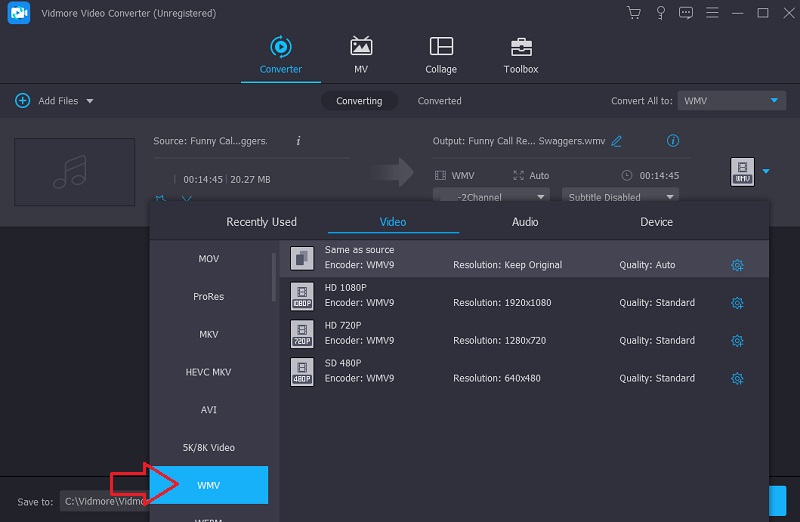
Al hacer clic con el botón derecho en WMV, aparecerá un menú donde puede cambiar la configuración de la calidad del video. La calidad se ha elevado gracias a nuestros esfuerzos. La velocidad de fotogramas, el tamaño de la imagen y la calidad del audio son elementos que puede ajustar. Haga clic en el Crear nuevo botón para iniciar un nuevo proyecto.
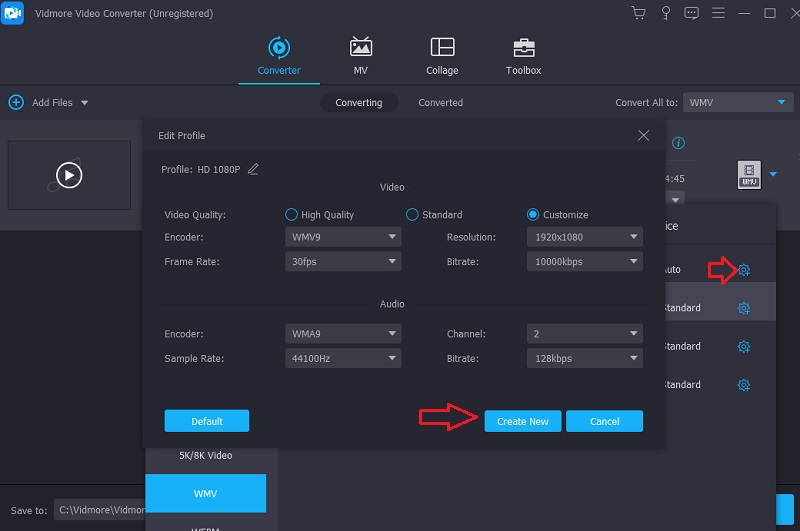
Paso 4: Uno puede hacer clic en el Convertir todo botón en el pie de página de la página. Si decide irse, haga clic aquí. La conversión de OGG a WMV es irreversible.
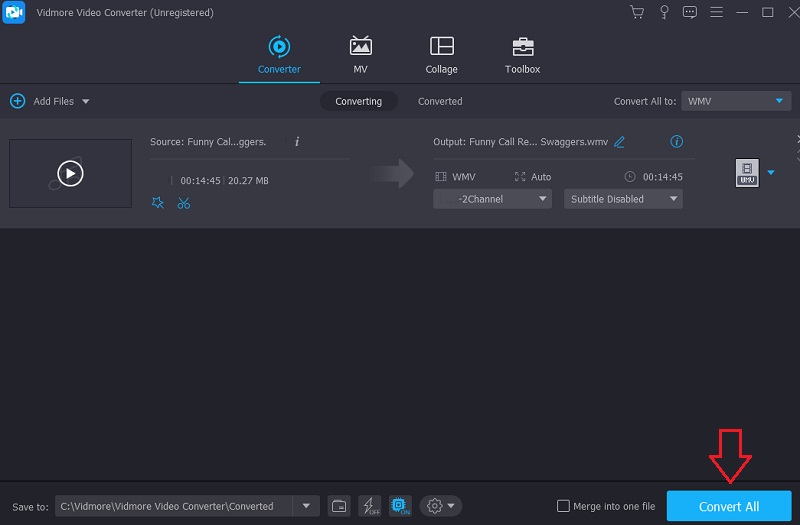
Parte 3. Cuadro comparativo de los convertidores OGG a WMV
- Ofrece más de cien formatos de archivo
- Convierte sin límite
- Accesible en diferentes dispositivos
| Convertidor de video gratuito | Convertidor de video Vidmore | Convertio |
Parte 4. Preguntas frecuentes sobre la conversión de OGG a WMV
¿Los archivos OGG tienen un buen sonido?
Los archivos OGG están comprimidos y brindan una alta tasa de bits comparable a la configuración máxima de la mayoría de los servicios de transmisión disponibles en la actualidad. Puede esperar que tengan un sonido de alta calidad.
¿Se pueden reproducir archivos OGG en iPhone?
VLC puede reproducir archivos OGG en dispositivos iOS, iPhone y iPad. Además, Olimsoft, OPlayer light y OPlayer HD son reproductores multimedia capaces de reproducir este tipo de formato.
¿Cuál es el mayor defecto del formato OGG?
Es posible que tenga dificultades para encontrar un pequeño reproductor independiente o un DVD que admita archivos OGG. Dado que no se reconocen con frecuencia en dispositivos no informáticos.
Conclusiones
En general, los archivos OGG brindan un nivel de calidad satisfactorio. Sin embargo, determinados dispositivos no admiten formatos de este tipo. Debido a esto, recomendamos convertir OGG a WMV para que puedas reproducirlos sin problemas en varios dispositivos. Se asegurará de que no haya problemas.


